有时候由于工作需要,常在PPT中应用个性化模板,那么在PPT中如何新建自定义PPT主题呢?我们一起来看看吧!首先打开PPT演示文稿,创建四张空白文档(连按四下enter键),点击工作栏【视图......
2022-05-05 183 自定义PPT主题
今天我们以竖版的 PPT 为例:
❶ 首先在 PPT 中插入一段视频,然后调整视频大小,适应 PPT 画布尺寸。
点选视频,选择【格式】-【裁剪】,并对需要保留的部分进行裁剪。
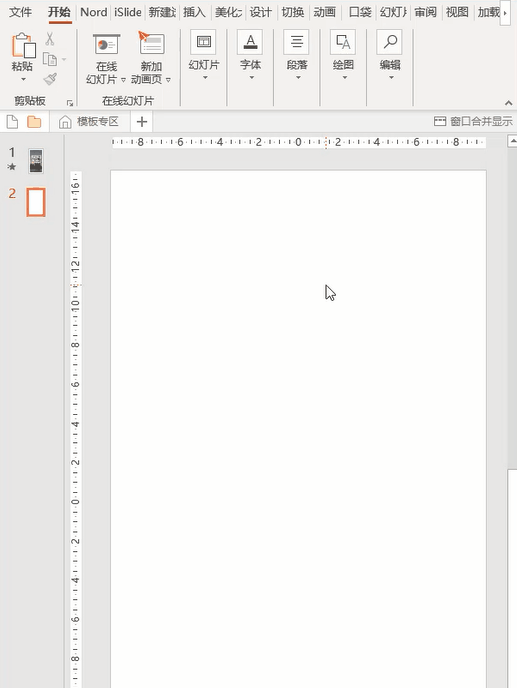
动态ppt
裁剪完成之后,我们可以看到:视频多余部分已经消失了。那留下的这一部分就顺理成章地作为「动态封面」的主角啦!
点中视频,在【播放】-【视频选项】-【开始:】中点选「自动」。
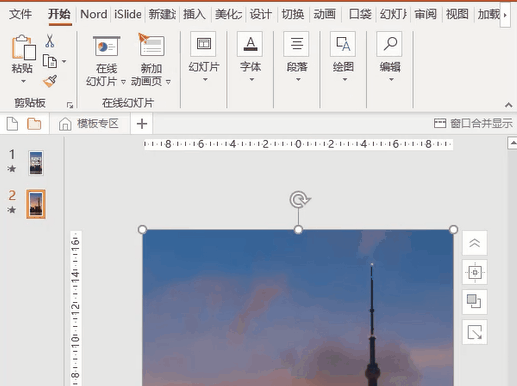
动态
这样呢,视频就会在 PPT 放映的时候自动开始播放
接着在视频上方插入一个「蓝色矩形」。
对「矩形」点击右键,选中【设置形状格式】。
在【形状格式】-【形状选项】-【填充】中,调整矩形【透明度】为「75%」。
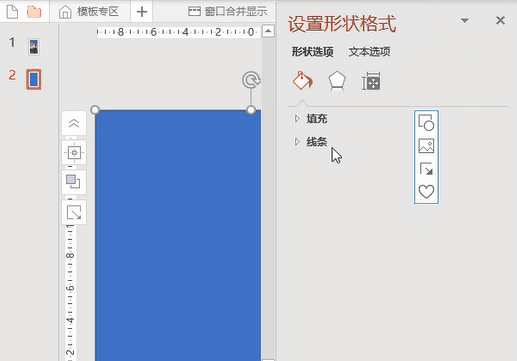
❹ 最后插入合适的「文案」,就可以得到成品了~
平时我们最常见的一种 PPT 结构之一,叫全图型 PPT,那么什么是全图型 PPT?
它是由一张铺满整个页面的图片和一些字体、元素组成,比如下面一组国外工作室的 PPT:

静态

静态
其实制作全图型 PPT,只要掌握了技巧规律,就会变得很简单!
我看了很多张优秀的作品之后总结出来了三个方法规律,它们分别是:添加蒙版、添加形状、寻找留白。
蒙版就是在一张图片上添加一层有颜色的半透明形状,达到弱化背景的效果:
如果背景太过于显眼,直接添加内容的话可能会造成影响,比如这一张背景:

阳光
如果加上一层纯色蒙版的话,就会有这样的一张 PPT:

梦会长安
使用不同颜色的纯色蒙版,会有不一样的效果。
透明渐变蒙版,就是从有色到透明的渐变:
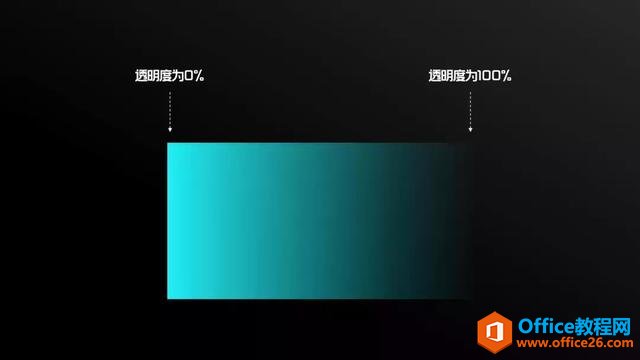
渐变
透明渐变蒙版最大的好处,就是能够弱化图片中的一部分效果,制作全图型 PPT 时可以给内容留白。
比如在这张 PPT 中:

模版
其实它就是一张图片覆盖了一个从左到右的透明渐变:

模版
这一张则用了棕黄色的透明渐变,也是从左到右:
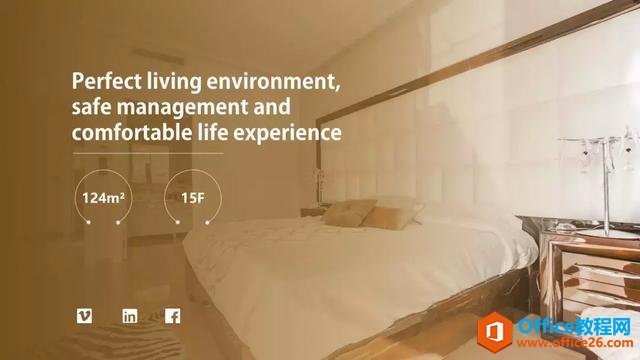
模版
标签: PPT制作动态视频封面
相关文章

有时候由于工作需要,常在PPT中应用个性化模板,那么在PPT中如何新建自定义PPT主题呢?我们一起来看看吧!首先打开PPT演示文稿,创建四张空白文档(连按四下enter键),点击工作栏【视图......
2022-05-05 183 自定义PPT主题

我们有时候在使用PPT过程中需要在PPT中批量插入图片三种方法,你知道怎样在PPT中批量插入图片吗?今天小编就教一下大家在PPT中批量插入图片三种方法。一、把多张图片批量插入到一张幻灯......
2022-05-05 355 PPT批量插入图片

如何在PPT中绘制倒金字塔的逻辑表达效果老规矩,方法看看效果。是一个倒金字塔逻辑思路表达,表达经过层层筛选总结,最后合作得以实现的表达。这种有立体的环形的金字塔怎么绘制呢?......
2022-05-05 491 PPT绘制倒金字塔效果

用PPT演示文稿的操作中,我们会根据需要进行背景设置,如果想使用电脑上的图片,例如团队照片、网上下载的图片,我们该怎么操作呢?第一步,在页面空白处,点击右键,点击【设置背景......
2022-05-05 261 PPT背景